Κορυφαίοι 4 τρόποι για να αφαιρέσετε το υδατογράφημα από το βίντεο
Μπορείτε εύκολα να λάβετε ένα βίντεο με υδατογράφημα όταν το κατεβάζετε από το διαδίκτυο. Εκτός από τα προσωπικά υδατογραφήματα, θα δείτε και μερικά επίσημα υδατογραφήματα. Για παράδειγμα, τα ληφθέντα βίντεο από το TikTok συνοδεύονται από ένα υδατογράφημα TikTok.
Για διαφορετικές ανάγκες, θέλετε να αφαιρέσετε το υδατογράφημα του βίντεο. Αυτή η ανάρτηση μοιράζεται 4 αποτελεσματικές μεθόδους για να σας βοηθήσει αφαιρέστε το υδατογράφημα από το βίντεο. Όποιος κι αν είναι ο λόγος, όταν πρέπει να απαλλαγείτε από το υδατογράφημα του βίντεο, μπορείτε να χρησιμοποιήσετε τις παρακάτω λύσεις για να το αφαιρέσετε.
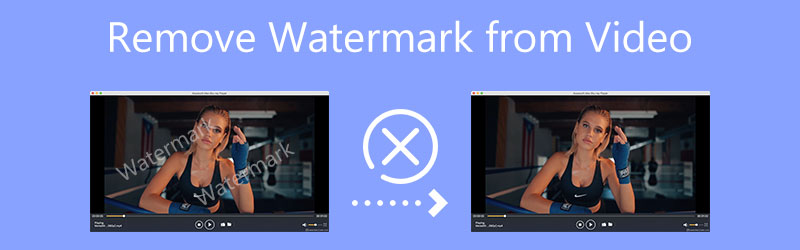
- ΛΙΣΤΑ ΟΔΗΓΩΝ
- Μέρος 1. Καταργήστε το υδατογράφημα βίντεο στον υπολογιστή
- Μέρος 2. Αφαιρέστε το υδατογράφημα από το βίντεο στο iPhone
- Μέρος 3. Καταργήστε το υδατογράφημα από το βίντεο στο Android
- Μέρος 4. Αφαιρέστε ένα υδατογράφημα από ένα βίντεο στο διαδίκτυο
- Μέρος 5. Συχνές ερωτήσεις σχετικά με τον τρόπο κατάργησης του υδατογραφήματος από το βίντεο
Μέρος 1. Πώς να αφαιρέσετε ένα υδατογράφημα από ένα βίντεο στον υπολογιστή σας
Όταν θέλετε να αφαιρέσετε ένα υδατογράφημα από ένα βίντεο στον υπολογιστή σας, είτε χρησιμοποιείτε Mac είτε υπολογιστή με Windows 11/10/8/7, μπορείτε να δοκιμάσετε το ισχυρό Video Converter Ultimate. Έχει σχεδιαστεί με πολλές κοινώς χρησιμοποιούμενες λειτουργίες επεξεργασίας και μετατροπής. Για την αφαίρεση υδατογραφήματος βίντεο, προσφέρει ένα άτομο Βίντεο Αφαίρεση υδατογραφήματος εργαλείο για να διαγράψετε ή να θολώσετε γρήγορα ένα υδατογράφημα στο βίντεό σας.
Καταργήστε το υδατογράφημα βίντεο χρησιμοποιώντας το Video Watermark Remover
Κατεβάστε τη σωστή έκδοση λήψης βάσει του συστήματος του υπολογιστή σας και ανοίξτε την. Κάνε κλικ στο Εργαλειοθήκη καρτέλα για να εμφανίσετε δημοφιλή εργαλεία. Επιλέξτε το Βίντεο Αφαίρεση υδατογραφήματος να προχωρήσουμε.

Στο αναδυόμενο παράθυρο Βίντεο Αφαίρεση υδατογραφήματος παράθυρο, κάντε κλικ στο εικονίδιο + για να επιλέξετε και να προσθέσετε το βίντεό σας. Στη συνέχεια, ένα ενσωματωμένο πρόγραμμα αναπαραγωγής θα ξεκινήσει την αναπαραγωγή του βίντεό σας. Μπορείτε να το χρησιμοποιήσετε για να εντοπίσετε το υδατογράφημα σε αυτό το βίντεο.
Κάνε κλικ στο Προσθέστε περιοχή αφαίρεσης υδατογραφήματος κουμπί. Τώρα μπορείτε ελεύθερα να προσαρμόσετε την περιοχή ώστε να καλύπτει πλήρως το υδατογράφημα του βίντεο. Με την υιοθέτηση της προηγμένης τεχνολογίας AI, αυτό το Video Watermark Remover μπορεί να αναγνωρίσει με ακρίβεια το περιβάλλον περιεχόμενο βίντεο για να γεμίσει την περιοχή του υδατογραφήματος.

Κάντε κλικ στο Παίζω κουμπί για να ελέγξετε το εφέ αφαίρεσης υδατογραφήματος. Εάν είστε ικανοποιημένοι με το αποτέλεσμα, μπορείτε να κάνετε κλικ στο Εξαγωγή κουμπί για να αποθηκεύσετε αυτό το επεξεργασμένο βίντεο στον υπολογιστή σας.
Αφαιρέστε το υδατογράφημα από το βίντεο με τον τρόπο περικοπής
Βεβαιωθείτε ότι χρησιμοποιείτε το Μετατροπέας χαρακτηριστικό και κάντε κλικ στο μεγάλο συν κουμπί για να φορτώσετε το αρχείο βίντεο.
Κάνε κλικ στο Επεξεργασία κάτω από το βίντεο που προσθέσατε για να εισέλθετε στο κύριο παράθυρο επεξεργασίας. Εδώ μπορείτε να χρησιμοποιήσετε το Περιστροφή & Περικοπή δυνατότητα περικοπής του βίντεο και αφαίρεσης του υδατογραφήματος. Μπορείτε να προσαρμόσετε ελεύθερα την περιοχή περικοπής για να απαλλαγείτε από την περιοχή του υδατογραφήματος.
Λάβετε υπόψη ότι, εάν το υδατογράφημα τοποθετηθεί στο κεντρικό τμήμα του κύριου περιεχομένου βίντεο, δεν μπορείτε να χρησιμοποιήσετε αυτόν τον τρόπο περικοπής για να διαγράψετε το υδατογράφημα. Αντίθετα, μπορείτε να επιλέξετε να θολώσετε το υδατογράφημα ή να το καλύψετε.
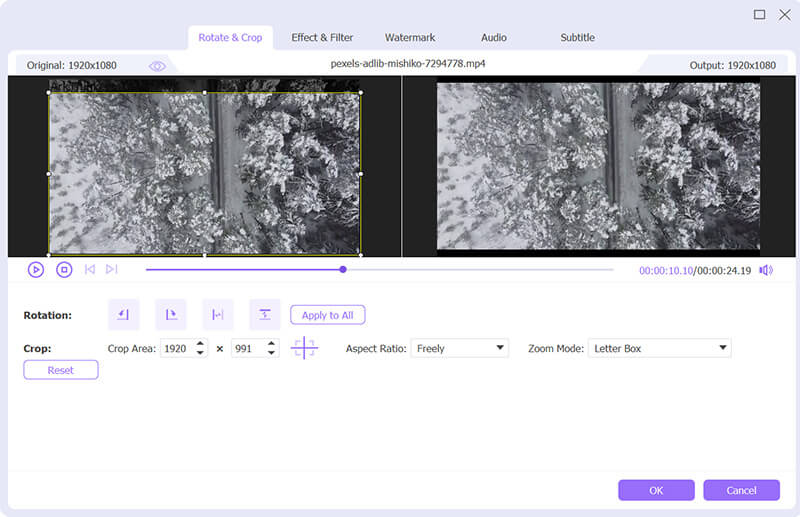
Επιλέξτε μια κατάλληλη μορφή εξόδου από την αναπτυσσόμενη λίστα των Μετατροπή όλων σεκαι μετά κάντε κλικ στο Μετατροπή όλων κουμπί για να ολοκληρώσετε την αφαίρεση του υδατογραφήματος και να αποθηκεύσετε το βίντεό σας στον υπολογιστή.

Μέρος 2. Πώς να αφαιρέσετε το υδατογράφημα σε βίντεο σε iPhone και iPad
Υπάρχουν ορισμένες βασικές λειτουργίες επεξεργασίας βίντεο που έχουν σχεδιαστεί στο iOS για χρήστες iPhone και iPad για άμεση επεξεργασία βίντεο. Όταν θέλετε να αφαιρέσετε ένα υδατογράφημα από ένα βίντεο, μπορείτε να χρησιμοποιήσετε τη δυνατότητα περικοπής του.
Ανοίξτε το βίντεό σας στην εφαρμογή Φωτογραφίες. Πατήστε στο Επεξεργασία κουμπί στην επάνω δεξιά γωνία για να εμφανιστούν οι επιλογές επεξεργασίας.
Πατήστε στο Καλλιέργεια και στη συνέχεια χρησιμοποιήστε το για να αφαιρέσετε το υδατογράφημα του βίντεο. Μπορείτε επίσης να χρησιμοποιήσετε άλλες λειτουργίες επεξεργασίας για να επεξεργαστείτε αυτό το βίντεο. Μετά την επεξεργασία, πατήστε Εγινε στην κάτω δεξιά γωνία για να αποθηκεύσετε τις αλλαγές σας.

Εάν δεν θέλετε να αποκόψετε το υδατογράφημα από ένα βίντεο χρησιμοποιώντας αυτήν την ενσωματωμένη μέθοδο περικοπής, μπορείτε να μεταβείτε στο App Store, να βρείτε μια εφαρμογή αφαίρεσης υδατογραφήματος βίντεο και, στη συνέχεια, να τη χρησιμοποιήσετε για να αφαιρέσετε το υδατογράφημα του βίντεο.
Μέρος 3. Πώς να αφαιρέσετε ένα υδατογράφημα από ένα βίντεο στο τηλέφωνο Android
Ως χρήστης Android, πρέπει να αποκτήσετε μια εφαρμογή αφαίρεσης υδατογραφήματος βίντεο από το Google Play Store για να σας βοηθήσει να αφαιρέσετε υδατογραφήματα από βίντεο. Μπορείτε να μεταβείτε στο Google Play, να αναζητήσετε μια εφαρμογή αφαίρεσης υδατογραφήματος βίντεο ή περικοπής βίντεο, να την εγκαταστήσετε στη συσκευή σας Android και, στη συνέχεια, να τη χρησιμοποιήσετε για να διαγράψετε το υδατογράφημα στο βίντεό σας. Εδώ παίρνουμε το εύκολο στη χρήση Γόμα βίντεο εφαρμογή ως παράδειγμα για να σας δείξει την αφαίρεση υδατογραφήματος βίντεο σε τηλέφωνο Android.
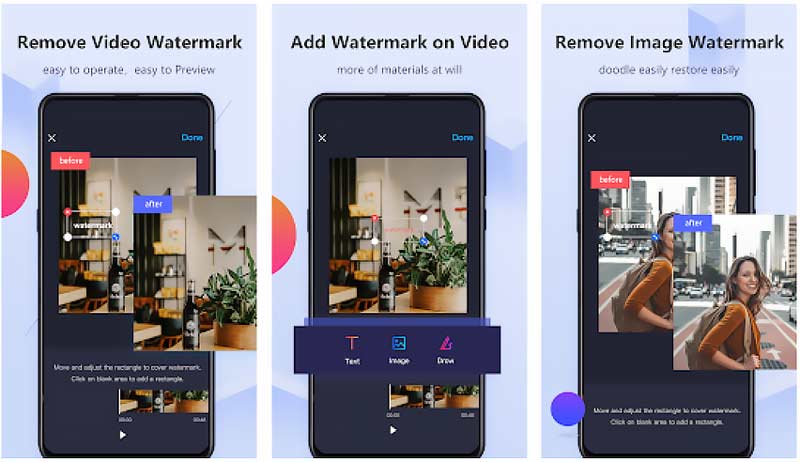
Ανοίξτε το Google Play Store στο τηλέφωνό σας Android, αναζητήστε την εφαρμογή Video Eraser και, στη συνέχεια, εγκαταστήστε την.
Ανοίξτε αυτήν την εφαρμογή αφαίρεσης υδατογραφήματος βίντεο, πατήστε +, και μετά Βιβλιοθήκη φωτογραφιών για να προσθέσετε το βίντεό σας.
Πατήστε στο Εγώ εικονίδιο για να εμφανίσετε περισσότερες επιλογές. Επιλέξτε το Αφαιρέστε το υδατογράφημα επιλογή. Χρησιμοποιήστε τα δάχτυλά σας για να δημιουργήσετε ένα πλαίσιο αφαίρεσης υδατογραφήματος γύρω από το υδατογράφημα του βίντεο. Μετά από αυτό, πατήστε Αρχή για να αφαιρέσετε το υδατογράφημα από το βίντεό σας.
Μέρος 4. Πώς να αφαιρέσετε δωρεάν το υδατογράφημα από το βίντεο στο διαδίκτυο
Υπάρχει ένας μεγάλος αριθμός διαδικτυακών συσκευών αφαίρεσης υδατογραφήματος βίντεο που προσφέρονται στην αγορά που μπορούν να σας βοηθήσουν να διαγράψετε απευθείας ένα υδατογράφημα σε ένα βίντεο. Αλλά αυτά τα διαδικτυακά εργαλεία έχουν σχεδιαστεί κυρίως για την επεξεργασία μικρών βίντεο κλιπ. Δεν μπορείτε να τα χρησιμοποιήσετε για να αφαιρέσετε υδατογραφήματα από μεγάλα αρχεία βίντεο. Εάν θέλετε να αφαιρέσετε το υδατογράφημα από το βίντεο στο διαδίκτυο, μπορείτε να δοκιμάσετε το εύκολο στη χρήση 123 ΕΦΑΡΜΟΓΕΣ.
Ανοίξτε το πρόγραμμα περιήγησής σας και μεταβείτε στον ιστότοπο 123APPS. Από την αναπτυσσόμενη λίστα της κορυφής Εργαλεία βίντεο μενού, επιλέξτε το Αφαίρεση λογότυπου εργαλείο. Στη συνέχεια θα μεταφερθείτε στο α Αφαιρέστε το λογότυπο από το βίντεο σελίδα. Όταν φτάσετε εκεί, κάντε κλικ στο Ανοιγμα αρχείου κουμπί για να προσθέσετε το βίντεό σας σε αυτό.
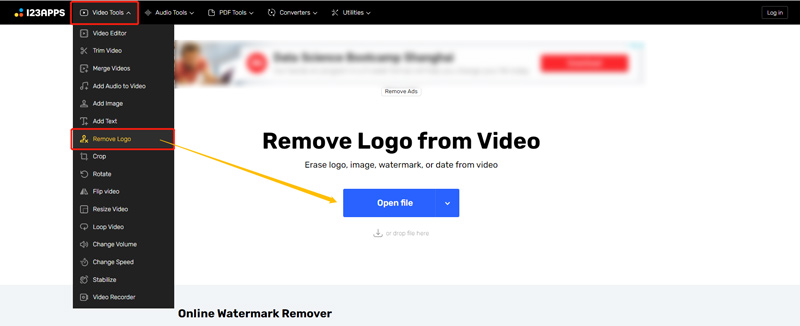
Επιλέξτε την περιοχή που θέλετε να αφαιρέσετε από αυτό το βίντεο. Μπορείτε να χρησιμοποιήσετε το ποντίκι σας για να επιλέξετε την περιοχή του υδατογραφήματος.
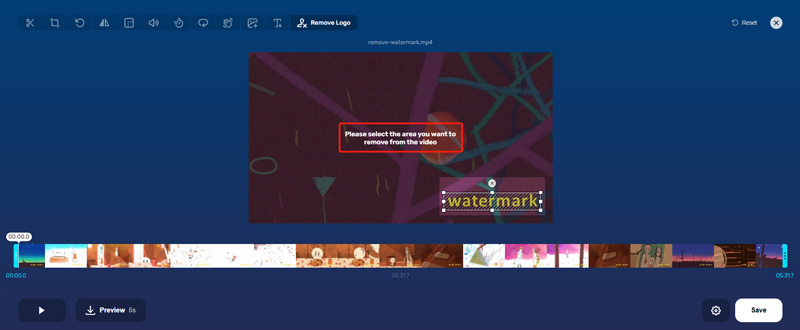
Μπορείτε να κάνετε κλικ στο Προεπισκόπηση κουμπί για να ελέγξετε το εφέ αφαίρεσης υδατογραφήματος βίντεο. Στη συνέχεια κάντε κλικ στο Αποθηκεύσετε κουμπί για να ξεκινήσετε τη μεταφόρτωση και την επεξεργασία του βίντεό σας. Όταν ολοκληρωθεί η όλη διαδικασία, μπορείτε να κάνετε ξανά κλικ στο κουμπί Αποθήκευση για να πραγματοποιήσετε λήψη αυτού του επεξεργασμένου βίντεο στον υπολογιστή σας.
Μέρος 5. Συχνές ερωτήσεις σχετικά με τον τρόπο κατάργησης του υδατογραφήματος από το βίντεο
Πώς να αφαιρέσετε εντελώς ένα υδατογράφημα από ένα βίντεο;
Μπορείτε να χρησιμοποιήσετε την παραπάνω λύση περικοπής για να αφαιρέσετε εντελώς το υδατογράφημα βίντεο. Ενώ χρησιμοποιείτε αυτήν τη μέθοδο, θα διαγράψετε κάποιο περιεχόμενο βίντεο. Το προτεινόμενο Βίντεο Αφαίρεση υδατογραφήματος μπορεί να σας βοηθήσει να αφαιρέσετε ένα υδατογράφημα από ένα βίντεο. Αλλά μπορεί να καλύψει ή να θολώσει την περιοχή του υδατογραφήματος.
Πώς να αφαιρέσετε ένα υδατογράφημα στο βίντεο TikTok;
Μπορείτε να αποθηκεύσετε πρώτα το βίντεο TikTok στη συσκευή σας και στη συνέχεια να χρησιμοποιήσετε τις παραπάνω μεθόδους για να περικόψετε ή να διαγράψετε το υδατογράφημα από το βίντεο που κατεβάσατε στο TikTok.
Μπορώ να κατεβάσω ένα βίντεο TikTok χωρίς υδατογράφημα;
Ναί. Ανοίξτε την εφαρμογή TikTok και βρείτε το βίντεο που θέλετε να κατεβάσετε χωρίς υδατογράφημα. Πατήστε το κουμπί Κοινή χρήση και, στη συνέχεια, επιλέξτε την επιλογή Ζωντανή φωτογραφία από το Κοινή χρήση σε. Αυτό το βίντεο TikTok θα αποθηκευτεί ως ζωντανή φωτογραφία χωρίς υδατογράφημα. Στη συνέχεια, μπορείτε να το ανοίξετε στην εφαρμογή Φωτογραφίες, να επιλέξετε τη λειτουργία Κοινή χρήση και να χρησιμοποιήσετε την επιλογή Αποθήκευση ως βίντεο για να το επιστρέψετε σε βίντεο.
συμπέρασμα
4 μέθοδοι προσφέρονται σε αυτήν την ανάρτηση για να σας βοηθήσουν αφαιρέστε τα υδατογραφήματα από τα βίντεο σε διαφορετικές συσκευές. Μπορείτε να χρησιμοποιήσετε το σχετικό εργαλείο αφαίρεσης υδατογραφήματος βίντεο για να απαλλαγείτε από το υδατογράφημα βίντεο με ευκολία.
Τι γνώμη έχετε για αυτό το post; Κάντε κλικ για να βαθμολογήσετε αυτήν την ανάρτηση.
Εξοχος
Εκτίμηση: 4.6 / 5 (με βάση 166 ψήφοι)
Βρείτε περισσότερες λύσεις
Πώς να επιταχύνετε το βίντεο σε iPhone, Android, Online και Mac/PC Προσθήκη υπότιτλων σε βίντεο – Πώς προσθέτετε υπότιτλους σε βίντεο Πώς να φτιάξετε ένα μουσικό βίντεο με 3 εφαρμογές Music Video Maker Συμπιέστε βίντεο για Web, Email, Discord, WhatsApp ή YouTube Πώς να φτιάξετε ένα GIF με 5 καλύτερους μετατροπείς φωτογραφιών/βίντεο σε GIF Reverse Video Αντιστροφή βίντεο σε iPhone, Android, υπολογιστήΣχετικά άρθρα
- Επεξεργασία βίντεο
- Συμπιέστε βίντεο για Web, Email, Discord, WhatsApp ή YouTube
- Reverse Video Αντιστροφή βίντεο σε iPhone, Android, υπολογιστή
- Πώς να επιταχύνετε το βίντεο σε iPhone, Android, Online και Mac/PC
- Πώς να φτιάξετε ένα GIF με 5 καλύτερους μετατροπείς φωτογραφιών/βίντεο σε GIF
- Πώς να φτιάξετε ένα μουσικό βίντεο με 3 εφαρμογές Music Video Maker
- Πώς να επεξεργαστείτε ένα βίντεο αργής κίνησης και να επιβραδύνετε μια ταχύτητα βίντεο
- Πώς να προσθέσετε υδατογράφημα σε βίντεο σε διαφορετικές συσκευές 2022
- Αφαιρέστε το υδατογράφημα από το βίντεο με 4 συσκευές αφαίρεσης υδατογραφημάτων βίντεο
- Πώς να περιστρέψετε ένα βίντεο σε iPhone, Android, Mac/PC και Online
- Περικοπή βίντεο Online, σε iPhone, Android, Windows και Mac



